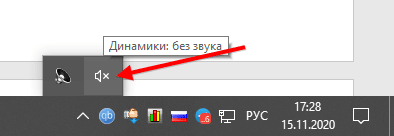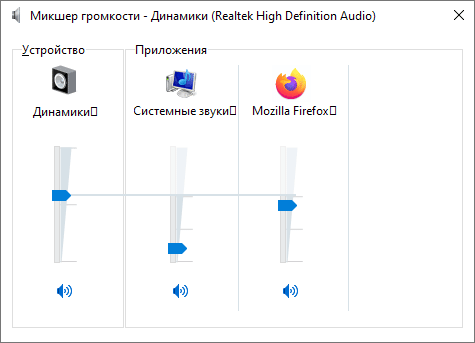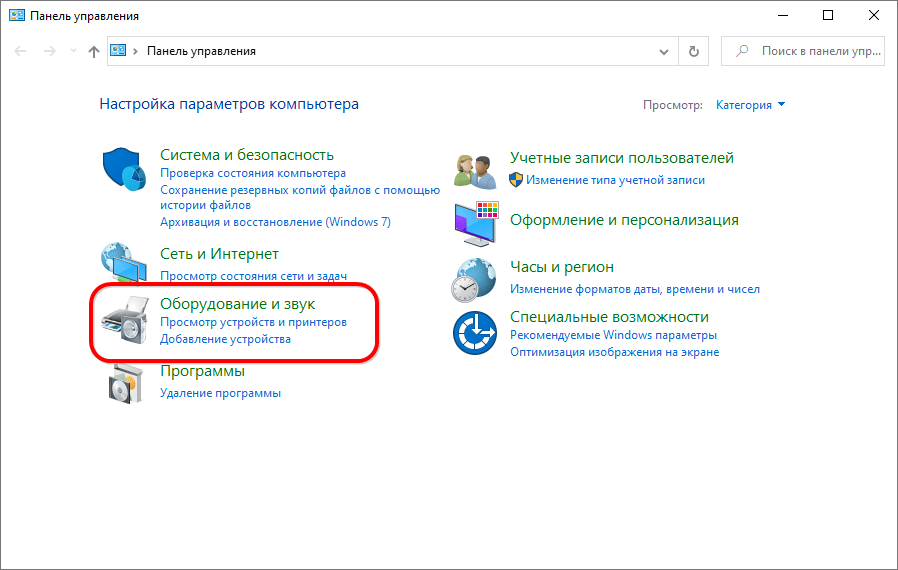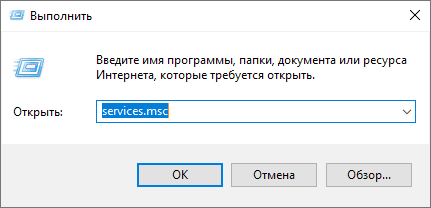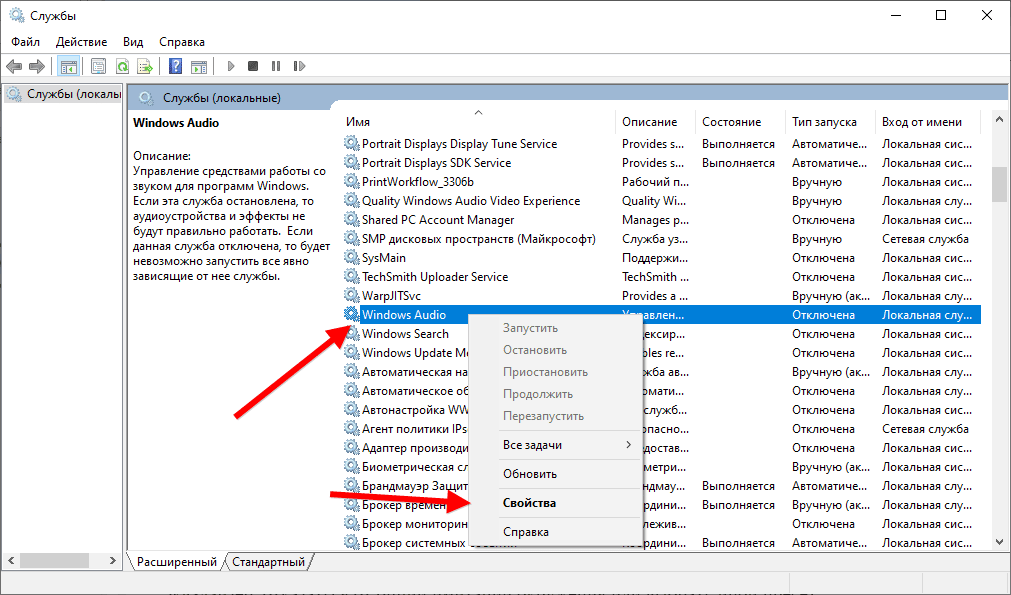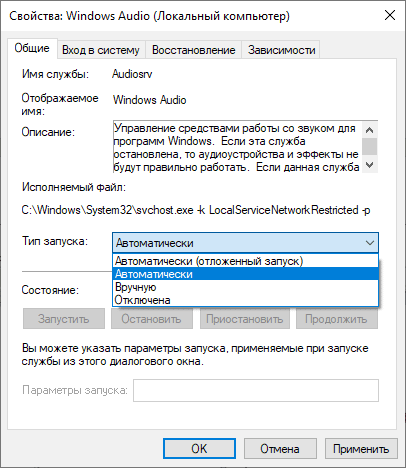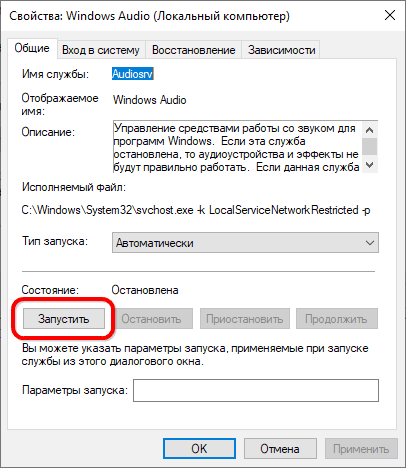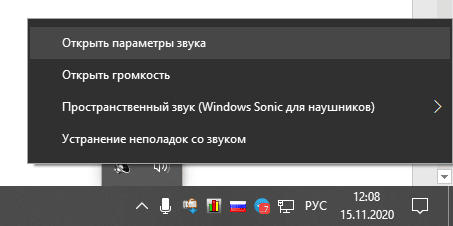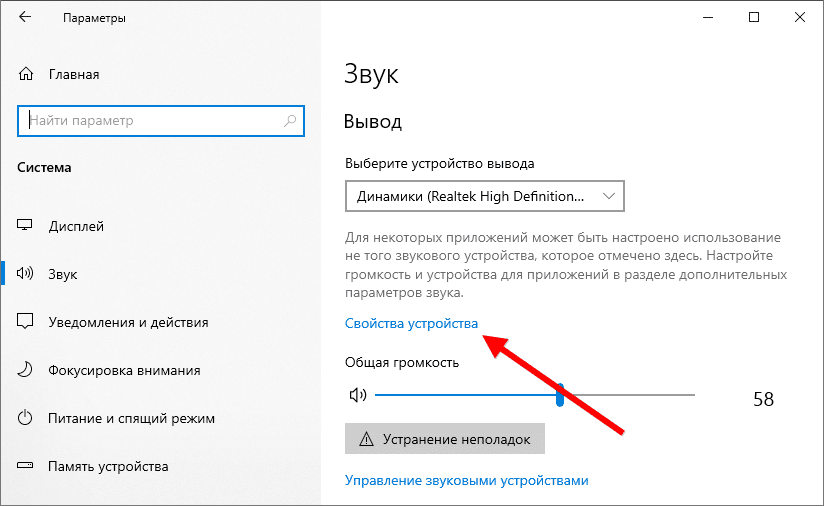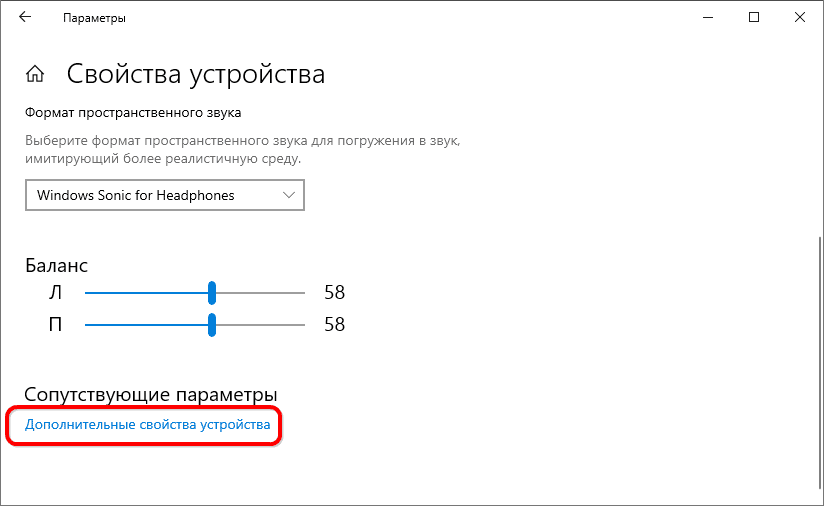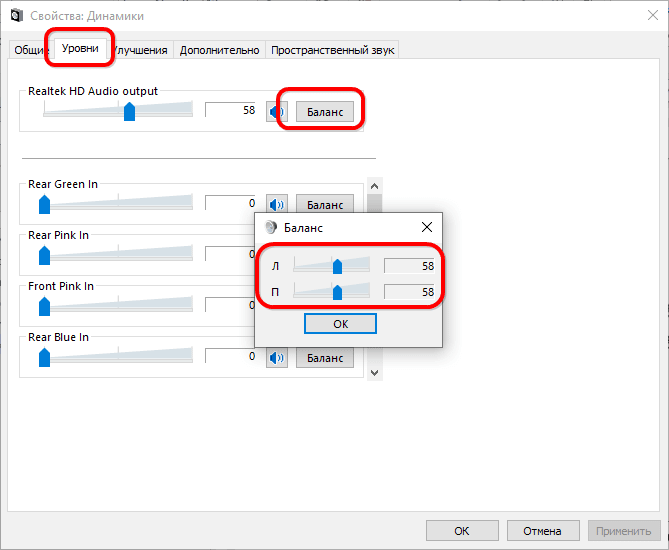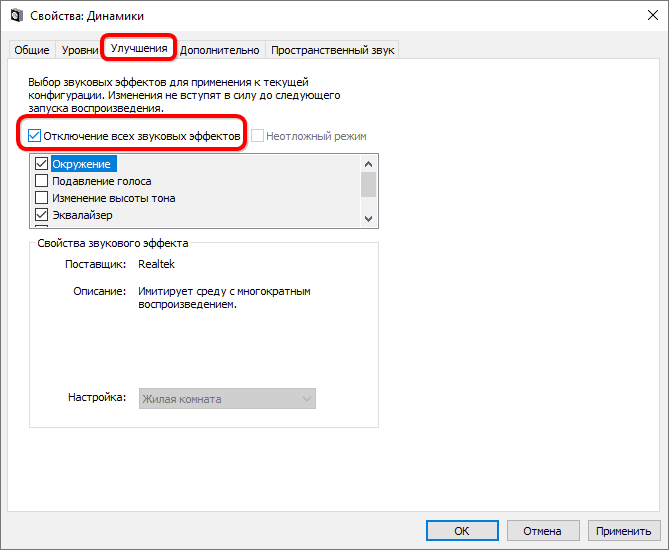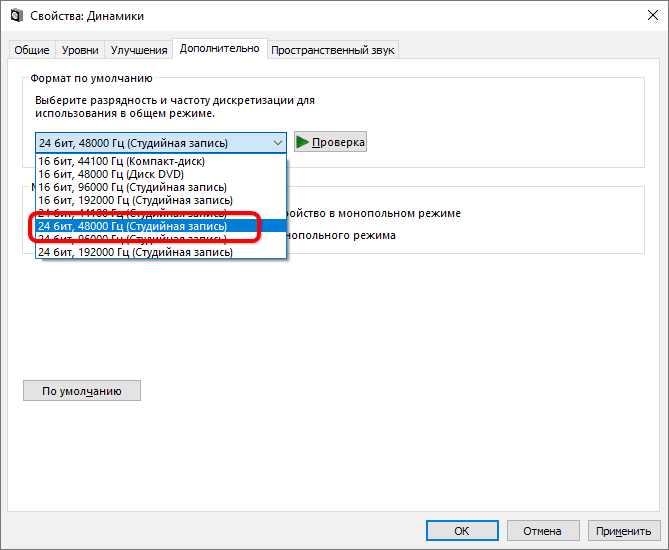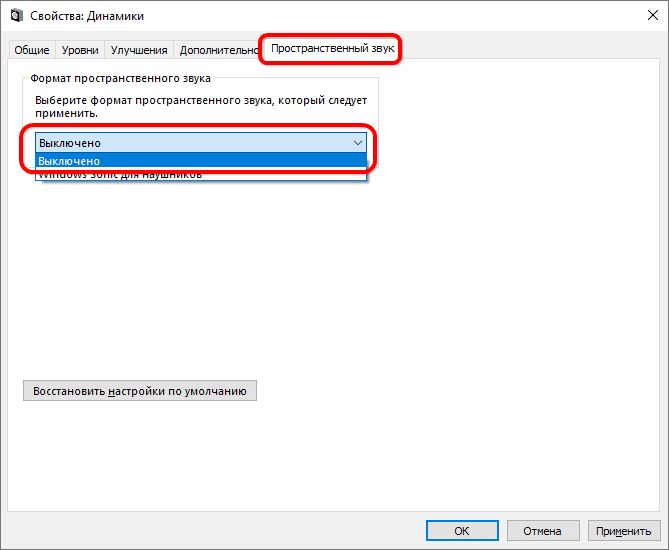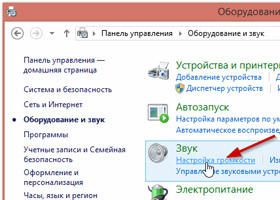- Как починить проводные наушники, если они не работают без причины
- Причины неисправности наушников и способы их устранения
- Airpods
- Музыка не воспроизводился одним из драйверов
- Наушники не подключаются, один из них не обнаруживается
- Влага
- Программные неполадки
- Звука нет
- Некачественное звучание, неверный баланс
- Что делать если не работают наушники
- Диагностика поломки
- Проверка наушников мультиметром
- Ремонт кабеля
- Починка штекера
- Другие статьи раздела Наушники: устранение неполадок
- Как разобрать и починить сломанные наушники
- Что делать если хрипят, скрипят, фонят наушники
- Нет звука в наушниках, что делать
- Популярные статьи
Как починить проводные наушники, если они не работают без причины
Выяснить, по какой причине не работают наушники на смартфоне или ноутбуке, можно и без образования в области радиоэлектроники и инженерии. Разнообразие факторов, причиняющих дискомфорт при прослушивании музыки или просмотре кино, огромно. Они разделяются на программные – устраняются путём изменения настроек и аппаратные – физические повреждения электронных компонентов.
Инструкции и рекомендации актуальны для наушников (JBL, Sony, Sennheiser, KOSS) и Android-телефонов (Samsung, Xiaomi, Huawei) всех производителей. Об iPhone речь пойдёт отдельно.
Причины неисправности наушников и способы их устранения
Если проводные наушники перестали работать без видимой причины или их звучание не удовлетворяет, к поискам проблемы следует подходить комплексно. Среди типичных неполадок:
- Повреждение контакта в месте пайки коннектора (джека) – может не функционировать как один аудиоканал, так и оба.
Отпавший контакт (-ы) нужно припаять на место или заменить штекер в соответствии с распиновкой наушников – это можно сделать самому.
- Тонкий кабель рвётся, если его резко дёрнуть или сильно натянуть – неполадку выявить сложнее, особенно если используете дешёвый аксессуар с тончайшими проводами или повреждение расположено возле самого драйвера. Визуально обрыв незаметен, ведь изоляция остаётся целой.
Проще приобрести новое устройство. Как вариант – разобрать наушники и внимательно изучить место пайки.
В первом-третьем случаях выручит тестер – прозвоните все комбинации контактов. Между левым и правым аудиоканалами сопротивление одинаковое (с погрешностью в десяток процентов), между звуковым каналом и массой – вдвое больше.
- Плохой контакт из-за пыли или постороннего объекта в разъёме для гарнитуры (если предмет большой, штекер может выпасть во время ходьбы, пробежки).
- Неправильные настройки на компьютере или ноутбуке с Виндовс (решения ниже).
- Окислены контакты вследствие соприкосновения с влагой.
- Проблема с проигрывателем – некоторые приложения подвисают или не обнаруживают устройства воспроизведения, подключённые после запуска программы.
Перезапустите плеер, браузер или игру после подсоединения гарнитуры. Иногда помогает перезагрузка телефона или плеера.
- Не обнаруживаются беспроводные наушники.
Убейтесь, что устройства находятся в зоне действия Bluetooth, аксессуар и смартфон оснащены совместимыми версиями беспроводного интерфейса.
- В наушниках перестал работать микрофон после подключения к другому устройству.
Существует две схемы распайки контактов в наушниках: CTIA и OMPT. Левый и правый каналы неизменны, а масса с микрофоном меняются местами. До 2011-2013 преимущественно использовались OMPT, позже рынок заполонили модели со схемой распайки CTIA. Если проблема возникла со старыми запылёнными наушниками, обнаруженными где-то на полке, докупите переходник OMPT-CTIA, он поменяет местами 3-й и 4-й контакты либо поменяйте их местами с помощью пайки.
Если контакт оборван, динамики не будут издавать шума: наденьте наушники, накрутите громкость до предела и прислушайтесь, шумит ли хоть один драйвер.
- Электромагнитные помехи – интенсивное электромагнитное излучение препятствует сопряжению и способствует потере соединения.
- Смартфон и беспроводные наушники находятся на расстоянии, превышающем зону действия (пару десятков метров в зависимости от преград), между ними полно препятствий в виде стен. Как следствие – связь не устанавливается или регулярно теряется – аксессуар функционирует с перебоями, как и при низком уровне заряда.
Причиной отсутствия звука на Айфоне и смартфоне на Андроид бывает электрическое или механическое повреждение гнезда для устройств воспроизведения, либо шлейфа, подключающего его к плате. Диагностику и исправление проблемы доверьте сервисному центру.
- Проблемы со звуком из наушников на продукции Apple вызывают неоригинальные аксессуары и переходники.
- Пользователи жалуются, что EarPods обнаруживаются и заряжаются, а звук не воспроизводят.
Подключите гарнитуру к iPhone, зайдите в настройки Bluetooth и подключите устройство «Lightning».
Особенность беспроводной гарнитуры: для передачи звука через Bluetooth последний должен поддерживать кодек, используемый для сжатия воспроизводимого аудиопотока.
Airpods
Продукция Apple – не исключение, она также сбоит, выходит из строя, несмотря на качество и стоимость.
Музыка не воспроизводился одним из драйверов
Внезапно один из наушников перестаёт играть. Действия:
- Зарядите оба устройства, поместив их в футляр.
- Откройте настройки Bluetooth на iPhone.
- Тапните по иконке «I» возле значка Airpods.
- Жмите «Забыть это устройство» и подтвердите действие.
- Вставьте беспроводные наушники в футляр и закройте на полминуты.
- Зажмите и удерживайте кнопку настроек, пока индикатор состояния не замигает белым цветом.
- Повторно сопрягите АирПодс и Айфон.
Дополнительно очистите сеточку динамиков и микрофонов.
Наушники не подключаются, один из них не обнаруживается
iPad, iPhone иногда не обнаруживает устройство.
- Убедитесь, что оба устройства заряжены либо поместите их в футляр на подзарядку.
- Проверьте, включён ли Bluetooth на телефоне, если нет – включите в настройках.
- Выберите их как аудиоустройство по умолчанию.
- Если не помогло, поместите затычки в футляр и закройте на 15 секунд.
- Зажмите и удерживайте кнопку настроек на протяжении 10 секунд (замигает белый индикатор).
- Сопрягите оборудование: откройте крышку футляра, поднесите его к смартфону с включённым Bluetooth.
Если дело касается компа на Mac: AirPods 2-го поколения совместимы с MacOS, начиная с версии 14.4, и Sierra. Наушники обнаруживаются, но связь не устанавливается:
- В настройках Bluetooth выберите AirPods и кликните по иконке крестика для удаления.
- Там же в параметрах Блютуз найдите и добавьте оборудование заново.
- Поместите аксессуары в футляр и закройте.
- Откройте крышку в зоне действия Blueooth.
- Отыщите в перечне обнаруженного оборудования AirPods и жмите «Подключить».
Спустя пару секунд проверьте работоспособность девайсов.
Влага
Многие удивляются, почему это не работают наушники после намокания смартфона, плеера или самого устройства. Разъёмы и штекеры изготавливают из антикоррозионных материалов, но при соприкосновении с влагой запускается процесс окисления металлов. И эти окислы снижают качество контакта. Почистите разъём (например, зубочисткой) и штекер (ластиком) от окислов.
С беспроводными наушниками, конечно, такой проблемы не будет. Тем более, если еще и сами наушники влаго-стойкие. Как, например, беспроводные наушники от тюменского бренда CGPods. Они не боятся загрязнений и попадания влаги. CGPods гораздо легче чистить — можно просто помыть их под струей воды. При этом ценник у CGPods в четыре раза ниже, чем у «яблочных» наушников, у которых нет влаго-защиты.
CGPods 5.0 оснащены супер-крепким кейсом из профессионального авиационного алюминия. Чтобы было понятно: точно такой же материал используют при производстве «боингов». Кейс выдерживает нагрузку в 220 кг. Для сравнения — «яблочный» кейс «держит» максимум 84 кг. Плюс кейс помогает наушникам CGPods 5.0 обойтись без заряда от розетки целых 17 часов (в 4 раза более дорогостоящие «яблоки» вдали от розетки работают 25 часов).
Кстати, CGPods — это практически единственные российские беспроводные наушники, которые не продаются в розничных сетях. Купить CGPods можно только напрямую через онлайн-площадки по честной прямой цене производителя (в обычных магазинах с их наценками CGPods стоили бы 6-7 тыс. руб. вместо 3,5 тыс. руб.). Неудивительно, что бюджетные, но функциональные CGPods буквально ворвались во все ТОПы и рейтинги продаж 2020 года.
Программные неполадки
На компьютерах (на примере Windows 10) звук в наушниках может отсутствовать, искажаться, иметь различную громкость для каналов, потрескивать, заедать и т.д. Всему вина – программные настройки.
Убедитесь, что на ПК отсутствуют приложения для улучшения или усиления звучания.
Звука нет
После переустановки Windows звуковой драйвер инсталлируется не всегда. Подведите курсор до динамика в трее. Если возле него стоит красный крестик – драйвер отсутствует – его нужно загрузить с официального сайта (через Центр обновлений не рекомендуется), белый – громкость на нуле – увеличьте её.
Громкость на нуле, сторонние звуки
Кликните по иконке динамика в трее правой клавишей, выберите «Открыть громкость» и отрегулируйте громкость.
Заставьте ОС выводить звук на нужное устройство воспроизведений, если к ПК их подключено несколько.
- В Панели управления посетите раздел «Оборудование и звук».
- Откройте контекстное меню наушников и выберите «Использовать по умолчанию».
К компьютеру наушники могут подключаться через вход на передней панели, которая нередко отключена от материнской платы.
Не запущен сервис Windows Audio
Ещё один вариант – отключена служба Windows Audio, отвечающая за звуковой движок.
- Зажмите Win + R и выполните команду «msconfig».
- Откройте «Свойства» сервиса Windows Audio через правый клик.
- Укажите автоматический старт и нажмите «Применить».
Некачественное звучание, неверный баланс
При появлении шума, искажении звука стоит отключить фильтры, настроить эквалайзер, отказаться от опции имитации окружения или выбрать иной пресет.
- Откройте контекстное меню пиктограммы динамиков в трее и выберите «Открыть параметры звука».
- Во вкладке уровни нажмите «Баланс» и отрегулируйте соотношение громкости обоих динамиков.
- Вкладка «Улучшения»: полностью отключите звуковые эффекты.
- Вкладка «Дополнительно»: в выпадающем списке выберите «24 бит, 48000 кГц» и примените параметры одноимённой кнопкой.
- Если не поможет, отключите имитацию пространственного звучания в следующей вкладке.
Так сможете выявить виновника искажённого звучания. При решении проблемы поочерёдно включайте нужные эффекты: эквалайзер, имитацию окружающей среды.
Отыскать причину неисправности наушников, потратив десяток минут, можно. Устройство несложно починить дома при наличии паяльника с расходными материалами. Проблема с программным обеспечением решается в несколько кликов.
Радиоинженер (по первому высшему образованию). С раннего детства слушаю разнообразную музыку. Всегда интересовался звуковоспроизводящей аппаратурой, которую обновлял множество раз. Я увлеченный любитель и музыка по жизни всегда со мной. Увлекаюсь HI-Fi уже более 20 лет.
Источник
Что делать если не работают наушники
Наушники, как и любая акустическая техника, не застрахованы от поломок. Разные наушники имеют разную устойчивость перед неполадками – покупая недорогие вкладыши, вы практически гарантированно получите хотя бы наполовину неработоспособное устройство спустя год-два использования – как правило, у таких наушников ломается штекер и один из каналов перестает функционировать. Может случиться и так, что наушники перестанут работать сразу после выхода из магазина.
Дорогие Hi-Fi наушники делаются из более качественных материалов, собираются более внимательно и, соответственно, имеют гораздо больший запас мощности. Кроме того, накладные наушники обычно живут дольше вставных – это связано и с домашней сферой использования, когда на штекер практически не оказывается механическое воздействие, и с большей прочностью кабеля и динамиков.
Как правило, дольше живет техника популярных брендов в сравнении с безымянными китайскими наушниками. Так, например, покупая настоящие EarPods для своего iPhone или iPod, вы можете быть уверены, что наушники прослужат долго, ничуть не теряя в качестве.
Однако даже лучшие наушники рано или поздно сломаются. Что делать в таком случае? Если дешевое устройство не жалко выкинуть и купить новое, то с дорогой техникой ситуация иная. К счастью, ее не так сложно починить своими руками. Во всяком случае, хуже уже точно не будет – наушники ведь уже не работают.
Диагностика поломки
Понять, что наушники сломались, очень просто – из динамиков просто перестает идти звук. Если это произошло с вашими наушниками, проблема может заключаться в одной из составных частей любых головных телефонов:
- могли сломаться динамики;
- проблема с кабелем – разрыв, протершаяся изоляция;
- неполадки со штекером – самая распространенная проблема, из-за которой сигнал не проходит из источника звука в наушники.
Диагностировать сломанные наушники придется в несколько этапов:
- Подключите наушники к любому подходящему источнику звука, запустите музыкальный файл и сгибайте кабель в разных местах. Если в один момент звук появится, значит проблема в проводе.
- Пошевелите штекер – проблема может быть в том, что в этом месте просто отходят контакты. Помочь может как шевеление штекера в гнезде – вдавливание, ослабление или кручение, так и движения провода относительно штекера. Если звук появляется, придется паять мини-джек.
- Возьмите другие наушники. Во-первых, это поможет исключить поломку конкретного источника звука. Во-вторых, можно отключить провода от сломавшихся наушников, если это возможно, и подключить к рабочим – так станет понятно, что не работают динамики.
- Если провода у наушников не отсоединяются, можно проверить устройство мультиметром.
Проверка наушников мультиметром
Мультиметр – это специальное устройство для проверки электроники, позволяющее легко определить большинство поломок. Купить его можно в любом магазине радиотехники, стоит мультиметр довольно дешево.
Прежде чем приступать к работе, устройство необходимо правильно настроить на проверку электропроводности. Для этого понадобится канцелярский нож, чтобы вскрыть изоляцию проводов. Делается настройка следующим образом:
- мультиметр устанавливается на проверку электропроводности посредством круглого рычага на корпусе – какая из отметок соответствует необходимому режиму, можно узнать из руководства пользователя;
- черный щуп вставляется в отверстие с пометкой COM;
- красный щуп вставляется в гнездо, помеченное соответствующим значком или буквам мА.
В процессе проверки мультиметр будет пищать, если ток проходит по проводу без проблем. Возьмите острый канцелярский нож для того, чтобы делать надрезы на изоляции – делать это нужно осторожно, чтобы не повредить медные жилы. Проверка осуществляется в следующем порядке:
После того, как причина поломки будет обнаружена, можно приступать к ремонту. В зависимости от места неисправности ремонт будет иметь разную сложность – если кабель и штекер можно без проблем починить самостоятельно, то с динамиком все не так просто.
Ремонт кабеля
В первую очередь, необходимо локализовать место поломки провода, по которому идет сигнал от источника звука к динамикам. Проще всего сделать это при помощи мультиметра или визуально – если кабель был поврежден механически, все весьма очевидно. Если мультиметра нет, а с виду кабель цел, найти место поломки можно, перегибая провод на разных участках. Там, где после перегиба появится звук, и будет находиться поломка.
Если звук появится, когда вы начнете гнуть кабель в месте его соединения со штекером, чинить придется сам штекер.
Если поломка находится на самом кабеле, починить его можно, просто разрезав и восстановив целостность проводки. Сделать это можно и по наитию – операция довольно простая, но чтобы результат получился аккуратным и более-менее долговечным, необходимо следовать инструкции:
- Счистите изоляцию провода в месте поломки. Сделать это можно специальными кусачками или обычным канцелярским ножом. Под оплеткой можно будет найти три провода – два изолированных, передающих акустический сигнал, и оголенный – заземление.
- Разрежьте провод пополам и снимите изоляцию с концов примерно на полтора сантиметра. Необходимо сделать это таким образом, чтобы края проводов имели одинаковую длину.
- Оголенные провода одинакового цвета скручиваются любым удобным способом – спирально или линейно. В любом случае получится надежное соединение, но во втором случае оно будет менее громоздким. Впрочем, для его выполнения нужен опыт.
- Скрутку желательно дополнительно укрепить пайкой – на соединение капается немного припоя при помощи паяльника. При этом расплавится прозрачная защита проводов – пары вдыхать не стоит.
- Провода изолируются изоляционной лентой по отдельности. Если каналы и заземление будут контактировать, звук будет постоянно наполняться помехами и искажениями.
- Сверху наматывается еще один слой изоленты или же надевается термоусадочная лента, которая затем нагревается феном и плотно утягивается, облегая скрутку. Результат получается весьма аккуратным.
Учитывайте, что медные провода, используемые в наушниках, очень тонкие, поэтому работать с ними придется очень аккуратно, чтобы не повредить еще сильнее.
Починка штекера
Если сломался штекер, его вполне можно починить, вскрыв пластиковую оболочку и припаяв отошедшие контакты. Но гораздо проще будет купить новый штекер и приделать его к имеющемуся кабелю – стоят мини-джеки 3,5 мм весьма дешево. При покупке нужно обращать внимание на количество контактов – их должно быть столько же, сколько и на оригинальном штекере. Обычно их два – под одному на каждый канал, но может быть и больше, если наушники предназначены для телефона – в них есть дополнительный контакт для соединения микрофона.
В некоторых случаях старый штекер можно просто открутить от наушников. Но делать это незачем – проблема все равно кроется, скорее всего, не в самом штекере, а в кабеле в непосредственной близости от него. Поэтому надежнее будет отрезать старый мини-джек, захватив пару сантиметров кабеля.
Новый штекер, конечно, не имеет своего куска провода, который можно было бы скрутить так же, как в случае с поломкой кабеля. Однако у него есть контакты, к которой и присоединяются старые провода. Чтобы это стало возможным, необходимо оголить обрезанный провод и продеть его через оболочку нового штекера, чтобы в дальнейшем можно было его собрать.
У основания штекера вы найдете два контакта для стерефонических наушников и три – для гарнитуры. К ним и должны быть присоединены провода. Делается это следующим образом:
- оголенные провода скручиваются;
- заземление подключается к гильзе – длинной полоске металла;
- каналы подключаются к коротким контактам в любом порядке – работать все будет и в случае ошибки, просто каналы поменяются местами;
- провода припаиваются к контактам;
- корпус штекера собирается.
Если наушники не начали работать, вероятно, нарушена изоляция проводов – придется снова разобрать штекер и проверить, не соприкасаются ли медные жилы друг с другом.
Таким образом, починить перетершийся или порванный кабель, а также заменить штекер наушников весьма просто. Для этого не нужны особые навыки – лишь аккуратность, паяльник и немного времени.
Другие статьи раздела Наушники: устранение неполадок
Как разобрать и починить сломанные наушники
Различные поломки наушников – весьма распространенная проблема, особенно если это устройство используется. 259963
Что делать если хрипят, скрипят, фонят наушники
Наушники – это весьма простые устройства, и, как правило, они надежно защищены от различных искажений звука. 6894104
Нет звука в наушниках, что делать
Наушники незаменимы во множестве ситуаций – они применяются в домашних условиях, когда необходимо. 66207
Популярные статьи
Наушники – это весьма простые устройства, и, как. 6894104
Динамический излучатель – это та часть колонки или. 5114138
Даже самые высококачественные колонки не. 3021048
На сегодняшнем рынке акустической техники. 2342020
Всем хочется, чтобы любимая, бережно собранная. 1760436
Среднечастотный динамик, или иначе его еще называют. 1558243
Колонки любого типа, как и любая техника, нуждаются в. 1386569
Как известно, для воспроизведения звуковых волн в. 1310571
Источник